Documentación Esta documentación se aplica solo a iceScrum v7.
Para el antiguo iceScrum R6, lea la documentación o migrate.
Registro / Conexión
Puede registrarse y conectarse a iceScrum como lo haría en cualquier sitio web.
En primer lugar, haga clic en el botón Conectar para acceder a la página de inicio iceScrum. Si usted no tiene una cuenta, haga clic en el botón Registrar.
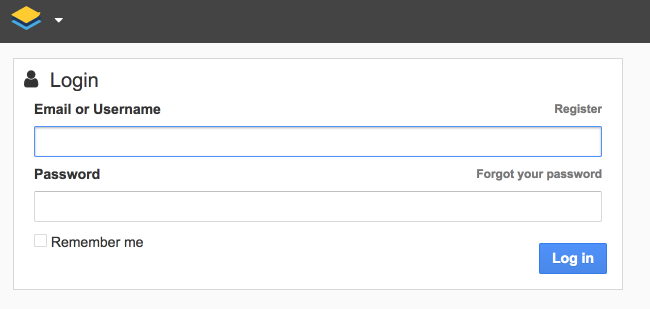
Introduzca sus datos en el formulario de inscripción, todos los campos son obligatorios. Elija bien su identificación porque una vez validada no se puede cambiar. Sin embargo, puede cambiar el resto de la información más adelante si lo desea.

Si la información de registro es válida, se le redirige a la página de inicio de sesión. Sólo tiene que escribir su contraseña y haga clic en Validar. Felicidades, que se han unido a iceScrum!
Una vez que se ha identificado, puede actualizar la información de su cuenta haciendo clic en su avatar y después en Editar tu perfil.
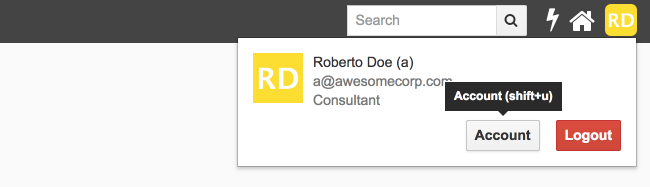
Crear y configurar su proyecto
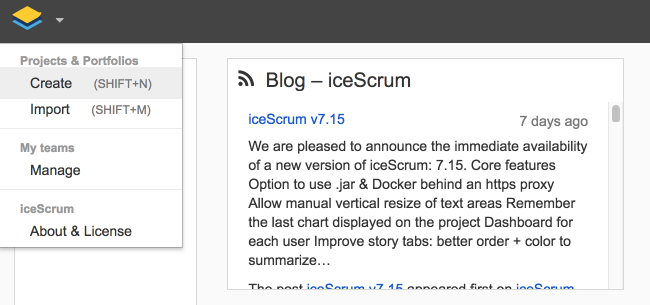
El asistente facilita la iniciación de iceScrum por la creación rápida de lo que es esencial para su utilización.
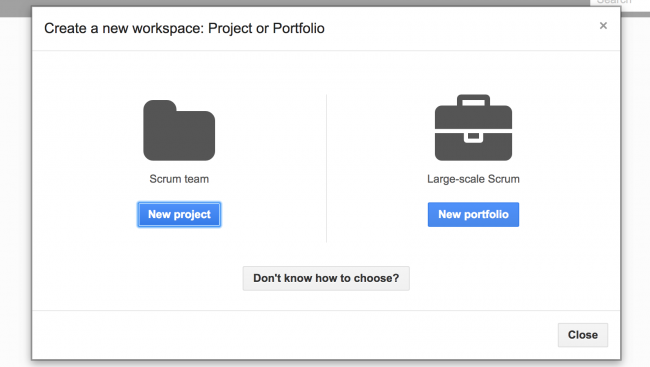
Su proyecto
Primero elija el nombre del proyecto y la clave del proyecto (esto para identificar su proyecto) y elige su visibilidad: proyectos públicos están accesibles a todo el mundo mientras que solo los miembros pueden acceder a un proyecto privado.

El equipo
Cuando uno crea un proyecto obtiene todos los permisos en ello, lo cual es equivalente a ser Product Owner y Scrum Master.
Si tiene un equipo, puede elegirlo a continuación. Por el contrario, si no tiene equipo, puede crear uno nuevo escribiendo un nuevo nombre y haga clic en la barra de búsqueda.
Si crea un nuevo equipo, usted es automáticamente Scrum Master y puede añadir nuevos miembros. En un equipo existente los miembros ya están definidos y no se pueden cambiar aquí, por lo que puede pasar a la siguiente sección.

Equipo: En un nuevo equipo puede buscar un nuevo miembro en la barra de búsqueda y elegir su rol:
- Miembro del Equipo, es el rol predeterminado. Implementa las historias de usuario a través de la iteración de tareas y pueden sugerir historias en el Area de Ensayo,
- Scrum Master el tiene los mismos privilegios que un miembro del equipo y además tiene privilegios adicionales: planificación, configuración, equipo …
Miembros del proyecto: Se definen aquí los Product Owners (PO) y los Stake Holders (SH) de su proyecto:
- Los Product Owners (PO) son responsables de la visión de sus productos: refinan las historias de usuario, aceptan la pila del producto y clasifican por orden de
prioridad. - Los Stake Holders (SH) son personas interesadas en su proyecto, pero que no van a trabajar activamente en él. SH se pueden añadir solo en proyectos privados, ya que cada usuario registrado tiene los permisos SH en un proyecto público.

Un usuario puede ser a la vez Scrum Master y Product Owner para obtener todos los privilegios en el proyecto. Es la única combinación rol de equipo + rol de dueño de producto, por lo que no se sorprenda si iceScrum impide otras combinaciones (por ejemplo, si intenta agregar a alguien que ya es Miembro del equipo como Product Owner).
Una vez que haya definido su equipo, se puede dar el siguiente paso. Para obtener más información sobre las funciones, consulte la documentación: papeles, equipos y proyectos.
Definir sus practicas
Prácticas predeterminadas son muy adecuadas para empezar a aprender por ahora.
Planificación
Por último, se puede definir el ciclo de vida y empezar la primera entrega. De forma predeterminada, las iteraciones duran 2 semanas (14 días). Si marca Crear la primera entrega y sus iteraciones, el asistente sugiere que la primera iteración comienza el día de la creación del proyecto. Una entrega está prevista, con una duración predeterminada de 3 meses, desde la fecha de creación del proyecto. También puede agregar una visión para su proyecto.

Después de este último paso, se puso en marcha la creación del proyecto. Vamos a ver qué pasa!
Compruebe los resultados
Ahora puede ver el resultado en la vista Planificación que se inició con la creación de la primera entrega y sus iteraciones, basadas en las duraciones predeterminadas, en el paso 4 del asistente. Por supuesto, las fechas de lanzamiento se pueden cambiar más tarde y se pueden crear otras entregas.
La vista Planificación muestra la vida de un producto a largo plazo, realizado a lo largo del calendario, con las entregas sucesivas e iteraciones contenidas en estas entregas.

Crear características (opcional)
Crear características
En iceScrum, las características son administradas en una lista separada: la lista de características (o cartera de características). Para un nuevo producto, un enfoque de arriba hacia abajo se utiliza a menudo, empezando por la definición de características.

Se puede utilizar un color diferente para cada característica con el fin de facilitar la identificación de stories asociados con esta característica. También es posible utilizar la función de valor para describir el valor de la característica, proponer un tipo (funcional / arquitectural), una etiqueta, una descripción y también añadir notas.

Creación de la primera historia
La vista donde todos los miembros del equipo pueden sugerir historias es el Área de ensayo, una especie de «sala de espera» para su producto, que es en la vista Pila del producto. Las historias se pueden asociar posteriormente con las características.
Sugerir sus primeras historias
Cuando se agrega una nueva historia se puede definir el tipo (historia de usuario, de fallo o técnica), describir y posiblemente asociarse con una característica, sino también asignar un valor comercial y/o que sea dependiente de otra historia.

Al iniciar el proyecto, el Área de ensayo puede contener decenas de artículos. Este es el lugar correcto para completar el conocimiento de una historia. Todos los participantes pueden contribuir y añadir comentarios / notas en la vista detallada de la historia.

Aceptar historias premiando
Una vez que una historia es suficientemente detallada, el Product Owner la evalua. Si él piensa que aporta valor, lo acepta como una historia, que se mueve automáticamente en la vista Pila del producto. Puede aceptar una historia en su panel descriptivo haciendo clic en el botón «Aceptar«, o directamente en el post it si hace clic en «…«.
Manejar su Pila del producto
La Pila del producto es el conjunto de todas las historias aceptadas por el Product Owner. En la Pila del producto el Product Owner puede dar prioridad a historias mediante la clasificación y el equipo puede estimarlas. También podemos estimar una historia directamente después de aceptarla haciendo clic en el botón azul Estimar.
Dar prioridad a su pila del producto
El Product Owner define prioridades moviendo los post-its. La prioridad más alta es en la parte superior izquierda de la vista. Gracias al botón Clasificación puede ordenar automáticamente sus historias por tipo, esfuerzo, la funcionalidad, la fecha de creación, etc …

Estimar sus historias
El equipo estima las historias, generalmente a través de una sesión de planning poker. Las estimaciones son anotadas por un miembro del equipo o el ScrumMaster, haciendo clic en el “?” en el postit o seleccionándolo en el panel de detalles.
Por defecto, la evaluación puede hacerse de acuerdo con la secuencia de Fibonacci, esto puede cambiarse mediante la modificación de las prácticas del proyecto. Para hacerlo vaya a la lista desplegable del proyecto (haga clic en el icono iceScrum en la parte superior izquierda de la pantalla), a continuación, haga clic en Configurar Práctica.

Práctica avanzada: Usted puede estimar sus historias en comparación con otras historias estimadas. Para ello, haga clic en el botón situado junto al campo Valor y/o Esfuerzo. Un modal aparece al instante con las historias que se había estimado anteriormente y dará una visión general de estas historias. Este panorama le recordará la experiencia previa y le ayudará a tomar la estimación correcta.

Planificar su entrega
Planificar su entrega
La Planificación de entrega es la combinación de las historias de la pila del producto dentro de las iteraciones de la entrega. Sólo las historias estimadas pueden ser planificadas y los sprints también deben ser creados. Más tarde será posible cambiar la asociación, por ejemplo moviendo una historia de un sprint a un otro.
Una vez que las iteraciones de la entrega son creadas y que la pila del producto es estimada y priorizada, se puede hacer la planificación. En iceScrum puede realizar la planificación de la entrega manualmente o automáticamente (iceScrum tiene en cuenta la velocidad y la prioridad de la planificación automática). Puesto que la velocidad no se mide al principio, es mejor hacer una planificación manual.

Para planificar una historia sencillamente, abre la vista Planning y haga clic en “…” y luego en Planificar. Un nuevo panel que muestra todas las historias estimadas aparece y puede seleccionar cualquiera que desee planificar. A continuación, haga clic en el botón Planificar. La lista de historias que aparecen en la vista Plannificación es la lista ordenada de elementos de la pila del producto.
Para ayudarle a empezar, la primera versión se inicia automáticamente.
Planificar una iteración
Planificar una iteración
Para planificar sus historias en un nuevo sprint, vaya a la vista Planificación y haga clic en Planificar. Un modal aparecerá mostrando todas las historias que ha estimado en su Pila del Producto. Puede seleccionar las historias que quiere añadir en su sprint haciendo clic en cada una y luego haga clic de nuevo en Planificar. Ahora verá sus historias planeadas cuando vaya a la vista Tareas.
La vista Tareas muestra un cuadro con márgenes coloradas que representan las historias planificadas y post-its que representan las tareas.

Durante las reuniones de planificación del sprint, durante el cual los miembros del equipo identifican las tareas, es posible crear tareas recurrentes que se pueden copiar en los sprints y también tareas urgentes que no pertenecen a una historia.
Cuando todas las tareas se crean, con el tiempo restante o no y una persona designada como responsable, se puede activar el sprint para materializar los compromisos acordados en la reunión.
Comience su sprint
Felicidades, ahora está listo para activar su sprint! Puede activar su sprint desde la vista Planificación haciendo clic en Iniciar el sprint:

O desde la vista Tarea:

Cuidado, recuerde que una vez activado el sprint no se puede volver!
Los miembros del equipo pueden actualizar el estado de sus tareas arrastrándolos a las columnas En progreso o Terminada y actualizar su tiempo restante. Por supuesto, otras tareas se pueden crear si es necesario.
Un último consejo: Los botones de color azul. En todas las vistas de iceScrum v7, tiene muchos botones para hacer click. Algunos, a menudo sinónimo de una acción, son de color azul. Cuando haga click en un botón azul junta a la señal “…” le llevará a la siguiente acción lógica, dependiendo de su contexto que figura en la lista de acciones que se vería si se hace clic en “…”. Por ejemplo, si usted va a su Área de ensayo, un botón azul permitirá de crear una nueva historia. Entonces, si hace clic en esta historia recién creada, un botón azul le permitirá aceptar, que es la continuación lógica de una nueva historia. Y una vez que aceptó, el mismo botón azul permitirá estimar, etc … En resumen, tener en cuenta que el botón azul es a menudo el futuro lógico de sus artículos en iceScrum !